ACDSee Photo Studio如何更改平移速度
1、点击“ACDSee Photo Studio”
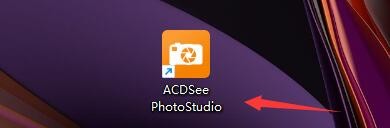
2、在弹出窗口中,点击“工具”
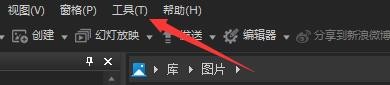
3、在弹出下拉栏中,点击“选项”

4、在弹出窗口中,点击“显示”

5、在弹出窗口中,找到“平移速度”

6、然后,按住速度按钮,慢快适当调整

7、点击“确定”即可
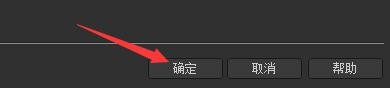
声明:本网站引用、摘录或转载内容仅供网站访问者交流或参考,不代表本站立场,如存在版权或非法内容,请联系站长删除,联系邮箱:site.kefu@qq.com。
阅读量:30
阅读量:74
阅读量:156
阅读量:120
阅读量:35